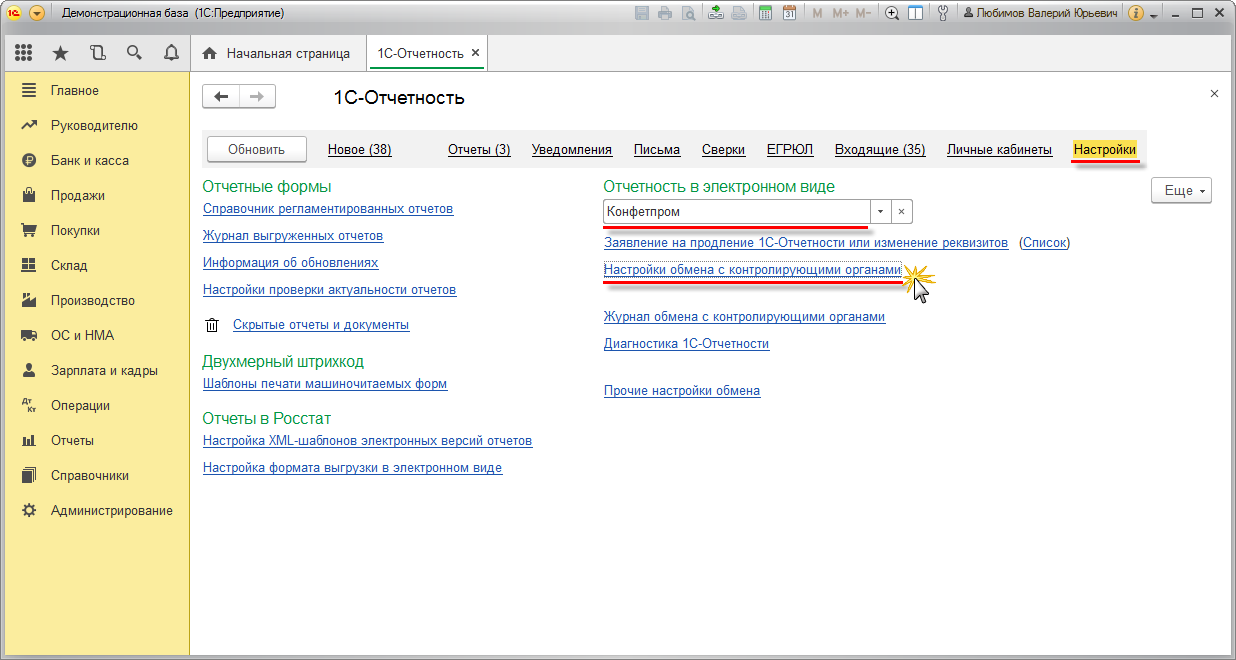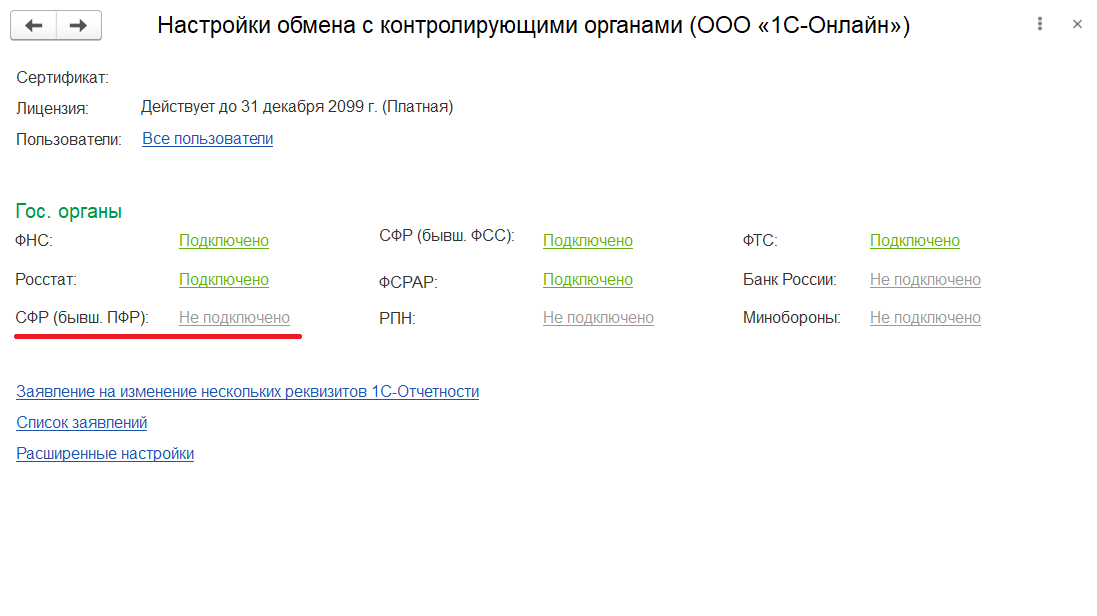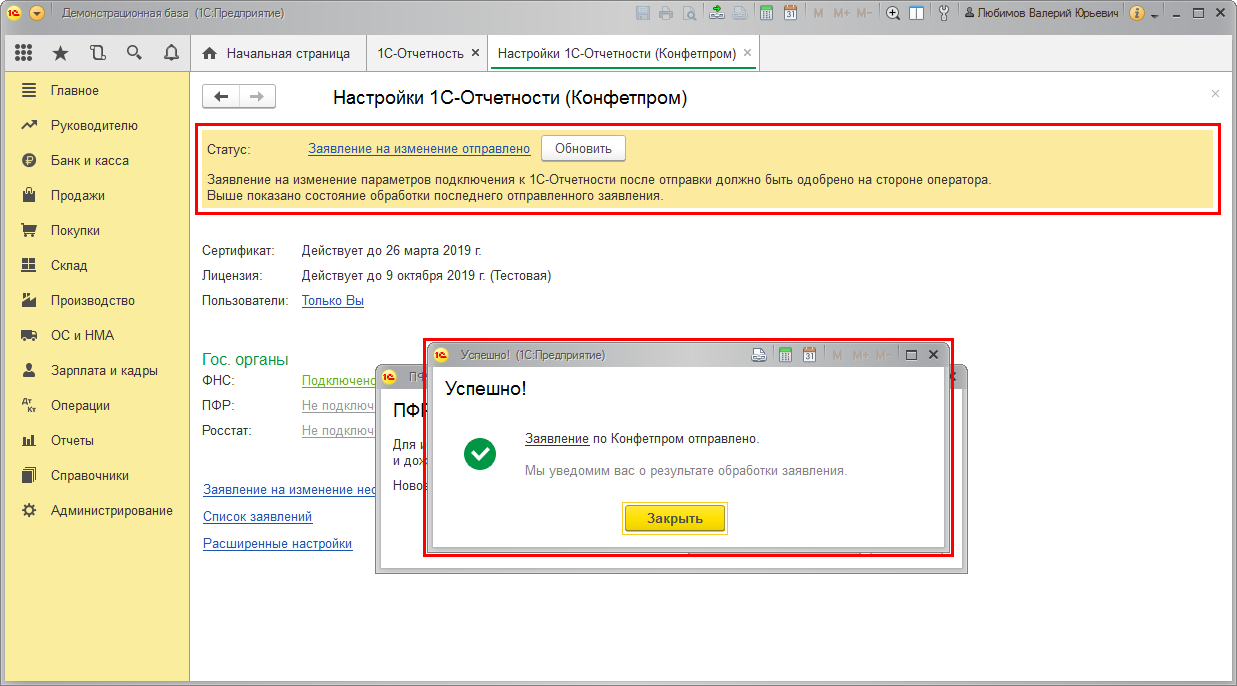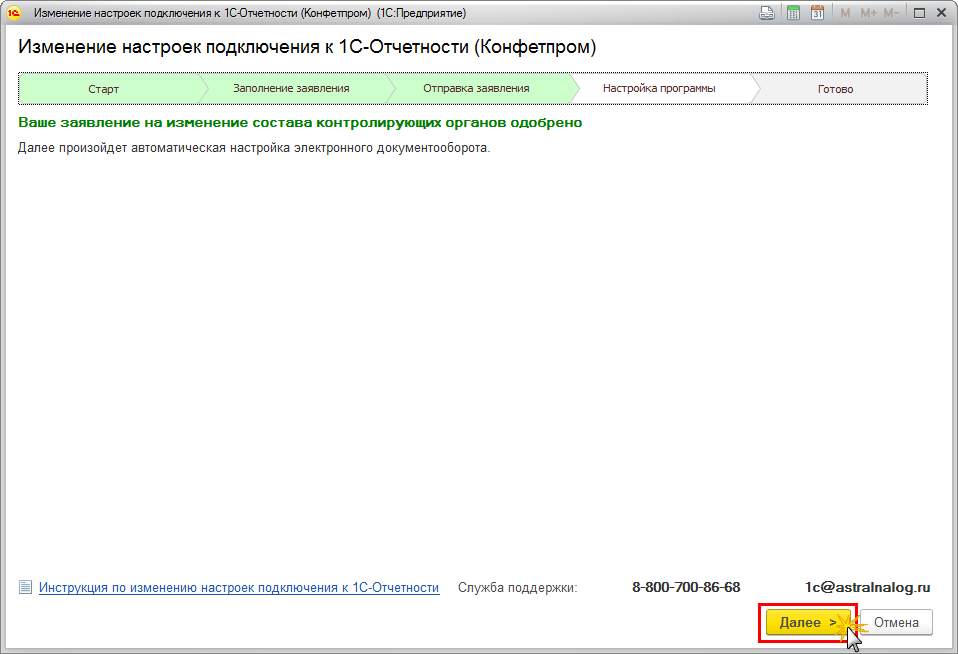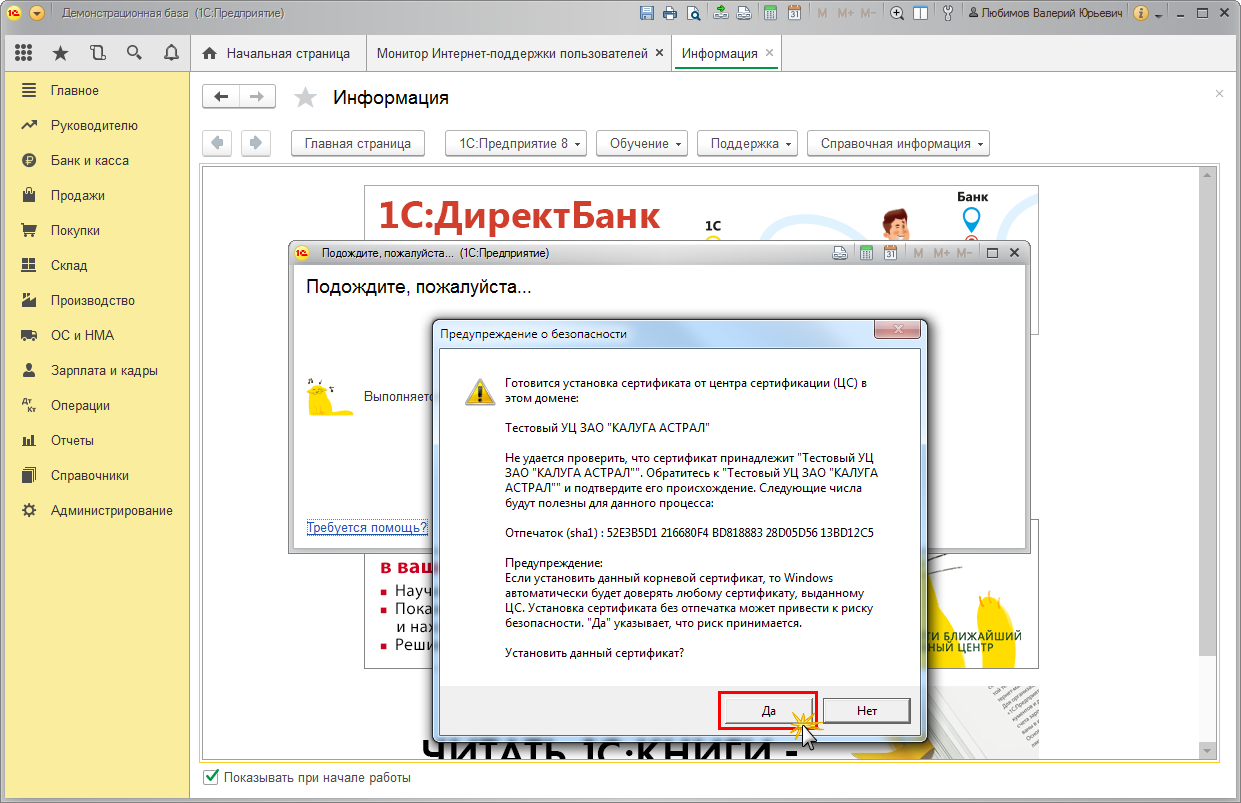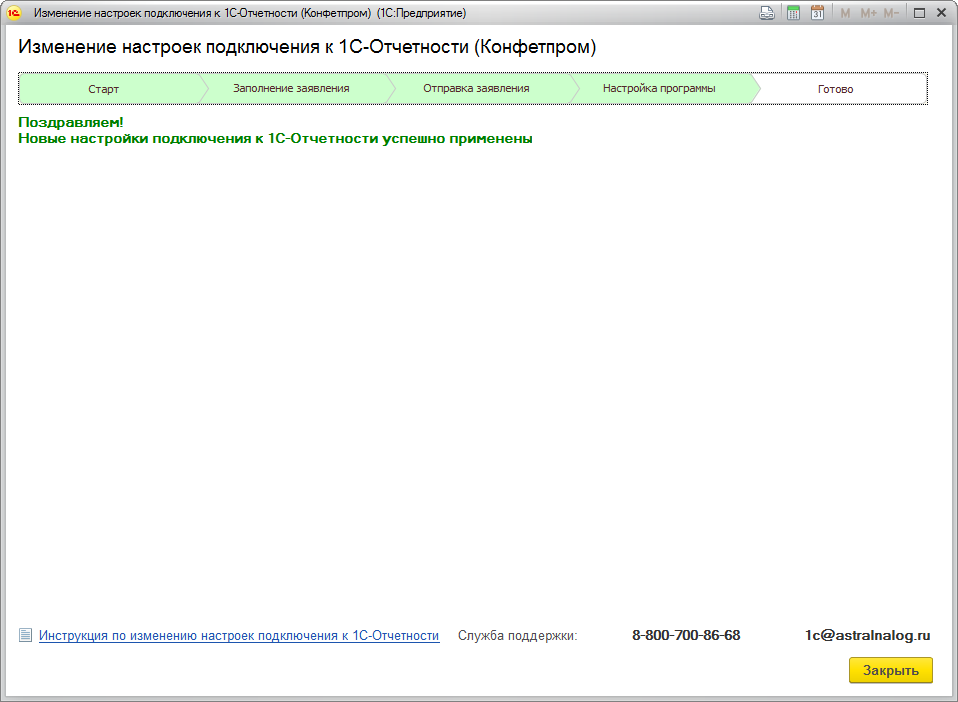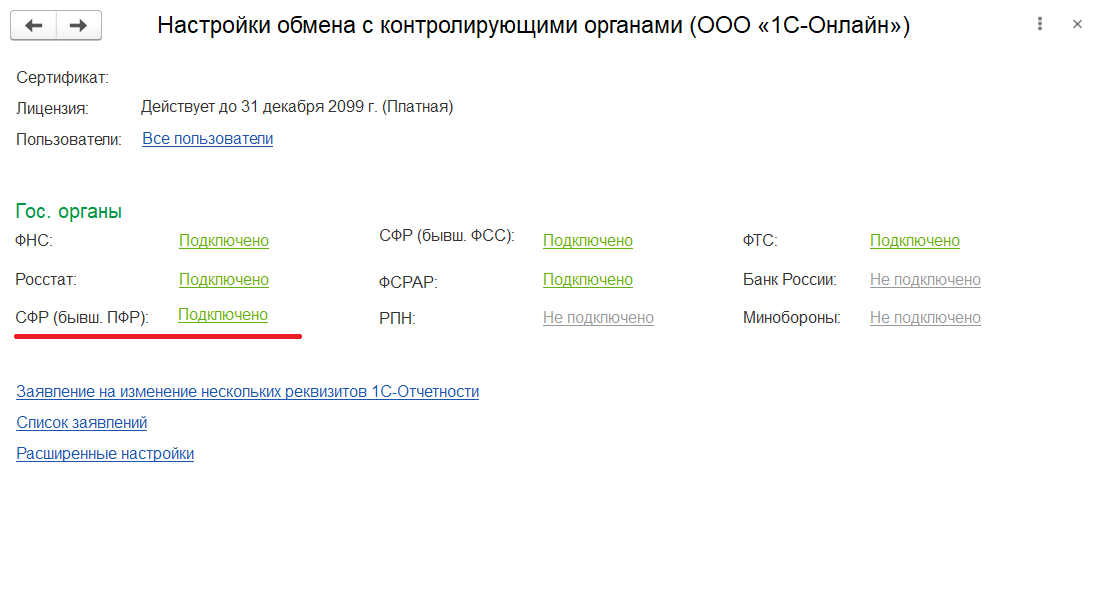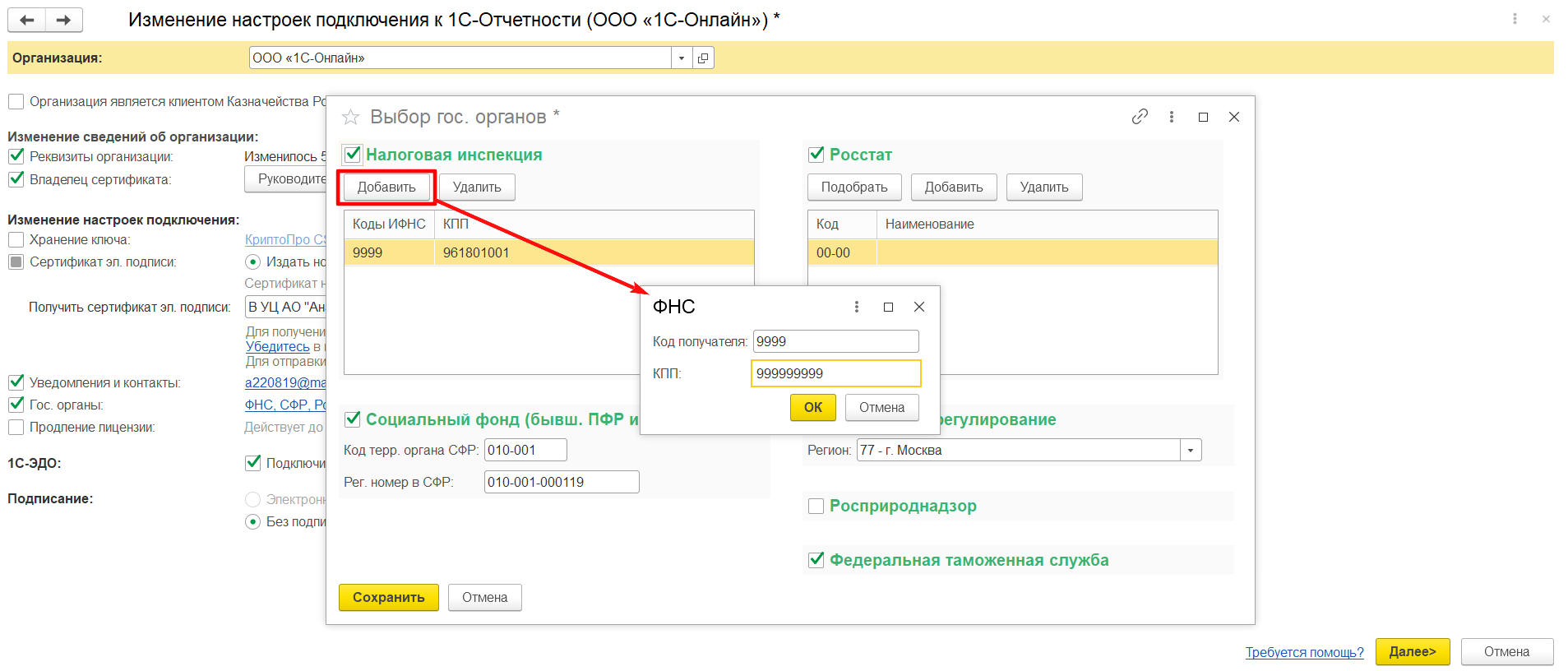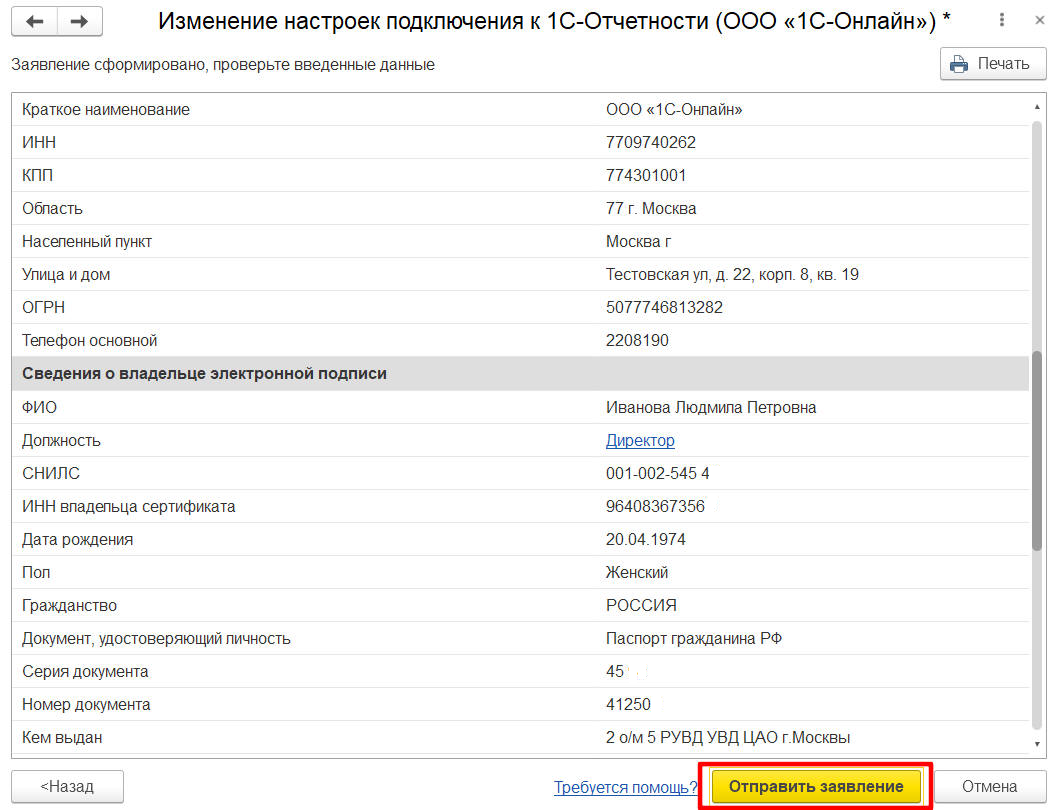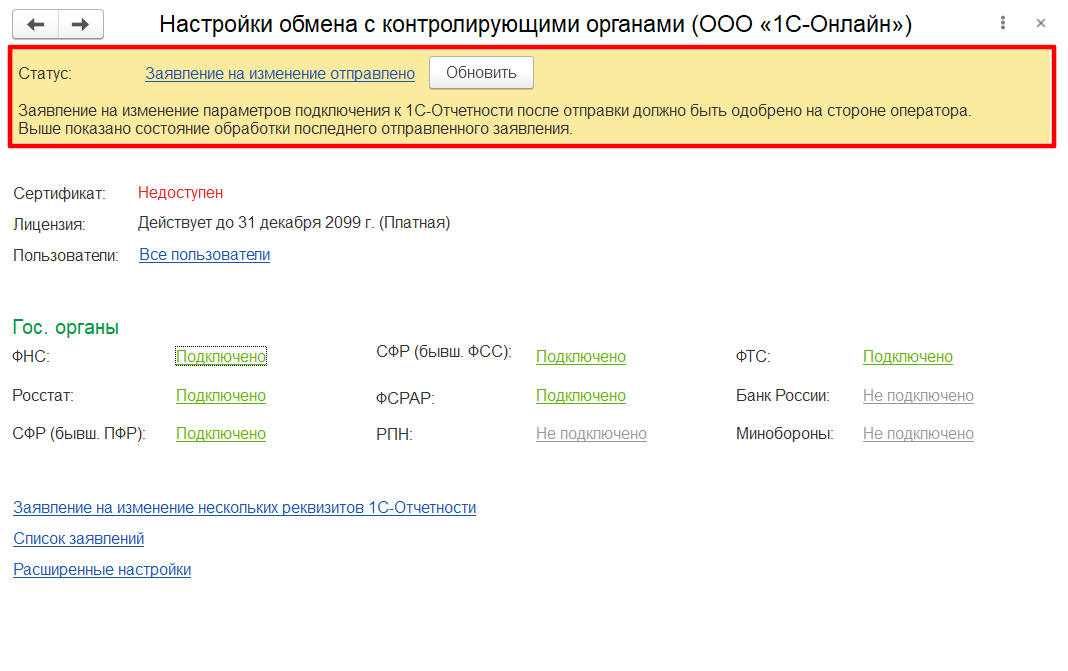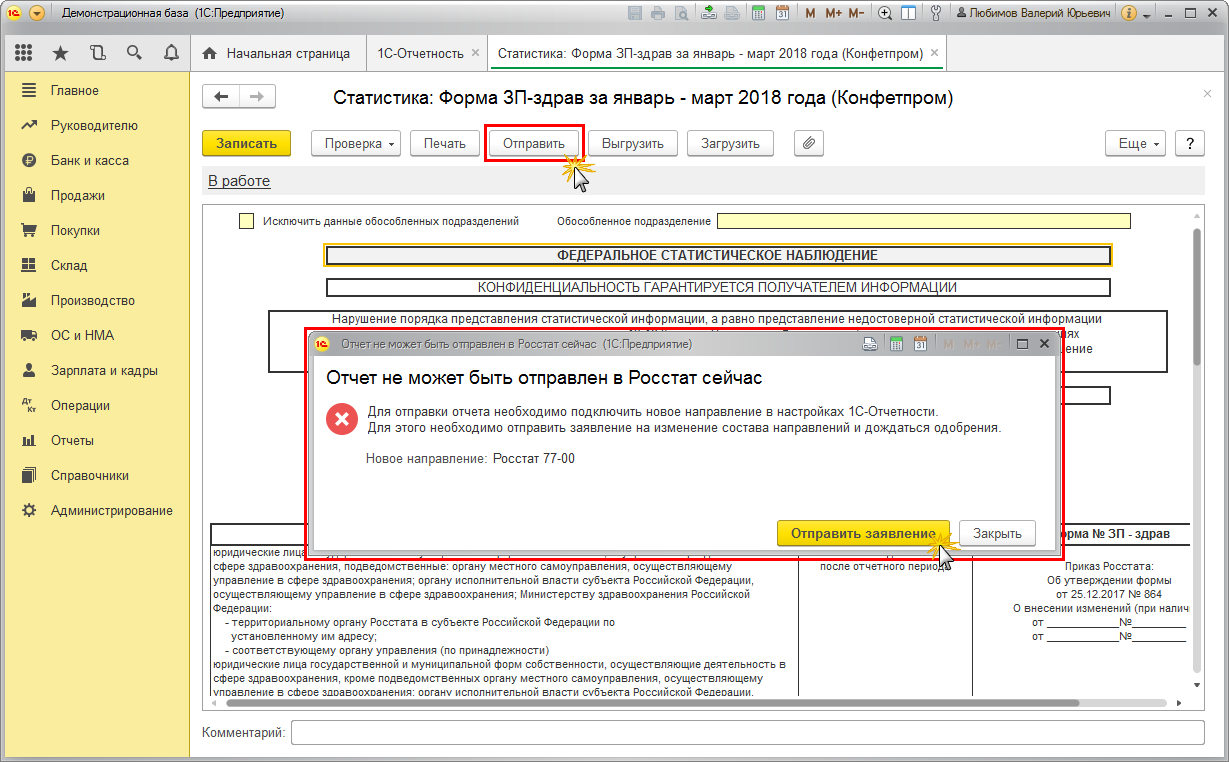не указан код государственного органа 1с унф
Не указан код государственного органа 1с унф
Дата публикации 27.04.2018
Одной из основных причин изменения настроек подключения к «1С-Отчетности» является изменение состава органов, в которые отправляется отчетность.
Подключение гос. органа
Если при подключении к «1С-Отчетности» какие-то гос. органы не были подключены, их можно подключить в процессе использования сервиса «1С-Отчетность».
Чтобы изменить настройки подключения к сервису «1С-Отчетность», перейдите в раздел «Настройки», выберите организацию и щелкните по гиперссылке «Настройки обмена с контролирующими органами» (рис. 1).
Чтобы подключить гос. орган, который еще не подключен, щелкните по ссылке «Не подключено» возле надписи с наименованием гос. органа (рис. 2).
При этом появляется сообщение с предложением отправить заявление. Отправьте заявление и дождитесь его одобрения.
Когда заявление будет отправлено, появится сообщение об успешной отправке. Одновременно в форме настроек появляется информация об отправленном заявлении и статусе его рассмотрения (рис. 3). Для обновления статуса заявления нажимайте кнопку «Обновить» или ожидайте – программа сама оповестит о том, что заявление одобрено, затем порекомендует выполнить соответствующие настройки (см. рис. 4).
Заявление одобряется, как правило, в течение 20-30 минут.
Когда заявление будет одобрено, появится соответствующее сообщение (рис. 4). Нажмите кнопку «Продолжить сейчас», чтобы завершить процесс изменения настроек.
Нажмите кнопку «Далее» в окне изменения настроек подключения к «1С-Отчетности» (рис. 5).
В ходе настройки могут возникать вопросы об установке сертификатов – отвечайте на них утвердительно (рис. 6).
После принятия новых настроек подключения появится соответствующее окно (рис. 7).
После подключения гос. органа появится гиперссылка «Подключено» (рис. 8).
Подключение дополнительного налогового органа или органа Росстата
По направлениям ФНС и Росстат возможно подключение нескольких органов. Добавить (изменить) состав органов в рамках одного из указанных направлений можно как при подключении к сервису «1С-Отчетность», так и в процессе использования. О том, как подключить несколько налоговых органов при подключении к «1С-Отчетности», см. здесь.
Рассмотрим, как подключить дополнительную налоговую инспекцию в процессе использования сервиса «1С-Отчетность».
Откройте настройки обмена с контролирующими органами, как это показано на рис. 1.
Для подключения дополнительной налоговой инспекции щелкните по ссылке «Подключено» рядом с надписью «ФНС» (рис. 9). При этом появляется форма со списком подключенных налоговых органов.
Нажмите кнопку «Добавить» и укажите реквизиты подключаемой налоговой инспекции:
Чтобы добавленный налоговый орган был подключен, необходимо отправить заявление и дождаться его одобрения (рис. 10).
Когда заявление будет отправлено, появится сообщение об успешной отправке (рис. 11).
Одновременно в форме настроек появляется информация об отправленном заявлении и статусе его рассмотрения (рис. 12).
Для обновления статуса заявления нажимайте кнопку «Обновить» или ожидайте – программа сама оповестит о том, что заявление одобрено, и порекомендует выполнить соответствующие настройки (см. рис. 4).
Заявление одобряется, как правило, в течение 20-30 минут.
Когда заявление будет одобрено, появится соответствующее сообщение (рис. 4). Чтобы завершить процесс изменения настроек, пройдите простые шаги, показанные на рис. 5-7.
Подключение направления из формы отчетности
Если не выполнить подключение гос. органа и попытаться отправить отчет, то появится сообщение о том, что отправка невозможна, т.к. направление не подключено (рис. 13).
Для подключения нажмите кнопку «Отправить заявление».
Если вы используете тариф «Верное решение», то подключение гос. органов и дополнительных направлений ФНС (Росстата) потребуется оплатить. В таком случае с вами свяжется обслуживающий партнер. Заявление будет обработано только по факту оплаты.